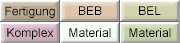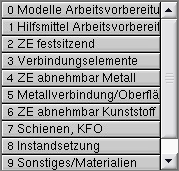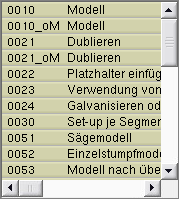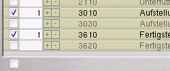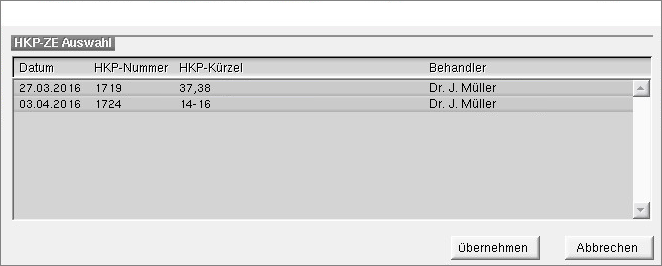Labor
Im Hauptbereich Patient > Labor hinterlegen Sie alle Arbeiten, die Sie in Ihrem Eigenlabor durchführen. Die hier eingetragenen Leistungen können direkt ins Behandlungsblatt übernommen werden.
Karteiblatt
Das Laborblatt bezieht sich immer auf den gerade aufgerufenen Patienten. Es unterteilt sich in folgende Bereiche:
- im oberen Teil des Laborblatts eine Liste für die erbrachten Laborleistungen
- im unteren Teil des Laborblatts eine Liste für die erbrachten Materialien
- links neben dem Laborblatt die Leistungsauswahlliste. Hiermit geben Sie die Leistungen ein.
Die Listen für die erbrachten Laborleistungen und Materialien enthalten jeweils folgende Daten:
| Datum | Eingabedatum |
|---|---|
| Anzahl | Anzahl der jeweiligen Position |
| Nummer | Leistungs- bzw. Materialnummer. Ein Klick auf den Spaltentitel Nummer sortiert die Liste nach der Nummer. |
| Bezeichnung | Leistungs- bzw. Materialname |
| MwSt. | Mehrwertsteuersatz der Position |
| Betrag | Gesamtbetrag für diese Position |
| Techniker | Techniker, der die Leistung erbracht hat; in der Materialliste steht hier die Art der Abrechnung, BEB oder BEL |
| Art | zugeordnete Abrechnungsart, z.B. Privat oder PAR |
| übern. |
steht für „übernommen“:
|
| abg. |
steht für „abgerechnet“:
|
Offene, übernommene und alle Leistungen
Im oberen Bereich des Laborblatts befinden sich die folgenden Checkboxen:
| offene Lstg. | zeigt nur erbrachte Laborleistungen und -materialien, die noch nicht ins Behandlungsblatt übernommen wurden. |
|---|---|
| übernommene Lstg. | zeigt nur Laborleistungen und -materialien, die bereits ins Behandlungsblatt übernommen wurden. |
| alle Lstg. | zeigt sämtliche offenen und übernommenen Laborleistungen und -materialien des gewählten Patienten. |
Über die Dropdownliste neben der Checkbox übernommene Lstg. können Sie die Anzeige der übernommenen Laborleistungen und -materialien filtern.
In der Dropdownliste sehen Sie pro Übernahme ins Behandlungsblatt einen Eintrag mit dem Übernahmedatum, einer Bezeichnung (z.B. „BehBlatt“ und einer eindeutigen Nummer zur Unterscheidung der Übernahmedaten.
Falls Sie die Laborleistungen und -materialien bei der Übernahme ins Behandlungsblatt einem HKP zugewiesen haben, sehen Sie in der Dropdownliste zusätzlich das Erstellungsdatum und die Nummer des HKPs.
Um nur die Laborleistungen und -materialien einer Übernahme zu sehen, wählen Sie den gewünschten Eintrag aus der Dropdownliste.
Leistungsauswahlliste
Sobald Sie den Karteireiter Labor aufrufen, sehen Sie auf der linken Seite die Liste Leistungsauswahl. Die Liste ermöglicht die Eingabe der Behandlungsschritte über Leistungsnummern.
Unter dem Reiter für die Leistungsauswahl finden Sie folgende Auswahlmöglichkeiten:
| Privat | listet nur Privatleistungen auf |
|---|---|
| Preis 1 | nimmt als Berechnungsgrundlage für BEB-Leistungen den Preis, der in den Stammdaten > Labor > BEB im Feld Eigenlabor 1 eingetragen ist. |
| Preis 2 | nimmt als Berechnungsgrundlage für BEB-Leistungen den Preis, der in den Stammdaten > Labor > BEL im Feld Eigenlabor 2 eingetragen ist. |
Mit den sechs Buttons wählen Sie die Leistungsart aus. Der momentan „aktive” Button ist weiß hinterlegt.
| Fertigung |
enthält alle in den Stammdaten > Labor > BEB-Fertigung bzw. BEL-Fertigung angelegten Fertigungseinträge. Sie können in den Stammdaten > Sonstiges > Einstellungen > Grundeinstellungen 2 > Labor bei Anzeige Lstg.-Auswahl Fertigung festlegen, in welcher Reihenfolge die Fertigungseinträge in der Leistungsauswahlliste angezeigt werden sollen:
|
|---|---|
| BEB | enthält alle in den Stammdaten > Labor > BEB angelegten privaten Leistungen gemäß BEB. |
| BEL | enthält alle in den Stammdaten > Labor > BEL angelegten Kassen-Leistungen gemäß BEL. |
| Komplex | enthält alle in den Stammdaten > Labor > BEB-Komplexe bzw. BEL-Komplexe angelegten Komplexe, d.h. Leistungsgruppierungen. |
| Material |
enthält alle in den Stammdaten > Material > Labor angelegten Labormaterialien. Wenn Sie über den linken „Material“-Button (unterhalb des Buttons „BEB“) Materialien in das Laborblatt übernehmen, wird diesen Materialien automatisch die Art „Privat“ zugewiesen. Wenn Sie über den rechten „Material“-Button (unterhalb des Buttons „BEL“) Materialien in das Laborblatt übernehmen, wird diesen Materialien automatisch die Art „ZE“ zugewiesen. |
Sobald Sie eine Leistungsart auswählen, wird darunter eine Liste mit Kategorien eingeblendet. Sie sind i.d.R. mit Fachbereichen beschriftet und können sich je nach zuvor gewählter Leistungsart unterscheiden.
Eine Kategorie enthält alle Komplexe, Leistungen und Materialien, die ihr in den Stammdaten zugeordnet wurden.
Die Kategorien verwalten Sie in den Stammdaten > Sonstiges > Vorgaben Allg. > Laborleistung Zuordnung bzw. Materialkennzeichen Labor.
Sobald Sie eine Kategorie auswählen, werden darunter die enthaltenen Komplexe, Leistungen oder Materialien aufgelistet.
Übersicht offene Leistungen
Über den Button Übersicht offene Lstg. öffnet sich ein separates Fenster, das die offenen Laborleistungen aller Patienten zeigt.
Die Liste enthält folgende Daten:
| Name | Name des Patienten |
|---|---|
| Vorname | Vorname des Patienten |
| Datum von - bis | Datum der ersten und der letzten nicht abgerechneten Leistungserbringung |
| Leistungen | Leistungsbetrag |
| Material | Materialkosten |
| Ges. Betrag | Rechnungsbetrag, d.h. die Summe aus Leistungsbetrag und Materialkosten |
Die Übersicht bietet Ihnen folgende Funktionalitäten:
-
Summen anzeigen
Unterhalb der Liste sehen Sie Felder, die pro Spalte die Summen der Einzelbeträge enthalten.
Unterhalb der Liste sehen Sie Felder, die pro Spalte die Summen der Einzelbeträge enthalten.
Wenn nur eine Zeile markiert ist oder gar keine Auswahl getroffen wurde, werden in den Feldern die jeweiligen Gesamtsummen der Spalten gezeigt. Die Felder sind in diesem Fall hell hinterlegt.
-
Liste drucken
Mit einem Klick auf den Drucken-Button drucken Sie die gesamte Liste.
-
Liste sortieren
Zur besseren Übersicht können Sie die offenen Laborleistungen nicht nur nach den Patientennamen, sondern z.B. auch nach dem Gesamtbetrag oder dem Datum von sortieren. Wählen Sie das gewünschte Sortierkriterium aus der Dropdownliste.
-
Patient wählen
Mit einem Doppelklick auf einen Patienten in der Liste, wechselt charly zu diesem Patienten. Das Übersichtsfenster schließt sich. charly zeigt in dem Karteireiter Labor alle offenen Laborleistungen des gewählten Patienten.
How-to-Zusammenfassung
Voraussetzungen
- Falls Sie bei BEB-Leistungen mit unterschiedlichen Beträgen arbeiten möchten: In den Stammdaten > Labor > BEB ist in den Feldern Eigenlabor 1 und Eigenlabor 2 jeweils ein Betrag eingetragen.
- Damit charly bei BEL-Leistungen die Beträge gemäß der Kassenzuordnung (Primär-, Ersatz- oder Sonstige Kassen) des Patienten übernehmen kann: In den Stammdaten > Labor > BEL sind die BEL-Beträge für Primär-, Ersatz- und Sonstige Kassen jeweils für Eigenlabor und Fremdlabor hinterlegt.
Vorgehensweise
-
Wählen Sie aus der Patientenliste einen Patienten.
- Das Laborblatt ist entweder leer oder es zeigt alle offenen Laborleistungen und Materialien, die für diesen Patienten bereits eingetragen wurden.
- Wenn Sie private Laborleistungen eingeben möchten, aktivieren Sie oberhalb der Leistungsauswahlliste die Checkbox Privat.
- Wenn Sie private Laborleistungen eingeben möchten, wählen Sie, welcher Preis die Grundlage zur Berechnung des Betrages sein soll. Aktivieren Sie dazu wahlweise die Checkbox Preis 1 oder Preis 2.
-
Wählen Sie die gewünschte Leistungsart.
- Die Kategorien der gewählten Leistungsart werden eingeblendet.
-
Wählen Sie die gewünschte Kategorie.
- Die Leistungen der gewählten Kategorie werden eingeblendet.
-
Markieren Sie eine Laborleistungen oder ein Material und übernehmen Sie die Laborleistungen oder das Material mit einem Doppelklick in das Laborblatt.
- Laborleistungen werden in der oberen Liste angezeigt. Materialien werden automatisch in die untere Liste eingetragen.
-
Falls Sie in Schritt 4 den Button Komplex gewählt haben, öffnet sich ein Fenster mit einer Auswahlliste für Laborleistungen und/oder Materialien.
Markieren Sie in dem Fenster die Positionen, die Sie ins Laborblatt übernehmen möchten. Um alle Positionen zu übernehmen, aktivieren Sie die unterste Checkbox.
Über die Buttons + und - neben den Leistungen, ändern Sie die Anzahl. Klicken Sie auf den Button OK, um das Fenster zu schließen und die gewählten Laborleistungen und Materialien zu übernehmen.
- Falls Sie Materialien ins Laborblatt übernehmen, die in den Stammdaten > Material > Zahnarzt > Lager mit Lagerhaltung pro Verbrauchseinheit gekennzeichnet sind, öffnet sich ein Fenster. Wählen Sie in dem Fenster die Einheit, aus der Sie das Material entnehmen möchten. Bereits offene Einheiten sind gelb markiert. Das Material kann auch über den Barcode-Scanner ausgewählt werden.
- Passen Sie im Laborblatt über die Dropdownlisteen ggf. den Techniker sowie die Leistungsart (z.B. „KFO“) an.
- Wiederholen Sie die Punkte 2 und 7 bis alle Leistungen und Materialien eingetragen sind.
- Um die Änderung zu übernehmen, klicken Sie auf
 .
.
Wenn Sie in der oberen Hälfte des Laborblatts eine Laborleistungszeile markieren, ist diese weiß hinterlegt. Unterhalb der Liste werden die folgenden Felder mit den Daten der markierten Laborleistung gefüllt: Datum, Anzahl, Mehrwertsteuersatz und Betrag.
Außerdem befinden sich dort zwei Dropdownlisteen. Über die linke Dropdownliste wählen Sie den Techniker, der die Leistung erbracht hat. Über die rechte Dropdownliste ordnen Sie die Leistungsart zu (z.B. „Privat“ oder „ZE“).
Voraussetzungen
- Die Laborleistungen wurden noch nicht ins Behandlungsblatt übernommen. Bereits übernommene Laborleistungen erkennen Sie an der 1 in der Spalte übern.
Vorgehensweise
- Markieren Sie die Laborleistungszeile, die Sie ändern möchten.
- Ändern Sie die Angaben in den Feldern und Dropdownlisten wie gewünscht.
- Wiederholen Sie die Schritte1 und 2 nach Bedarf für andere Laborleistungszeilen.
- Um die Änderung zu übernehmen, klicken Sie auf
 .
.
Wenn Sie in der unteren Hälfte des Laborblatts eine Materialzeile markieren, ist diese weiß hinterlegt. Unterhalb der Liste werden die folgenden Felder mit den Daten der markierten Laborleistung gefüllt: Datum, Anzahl, Mehrwertsteuersatz und Betrag.
Außerdem befindet sich dort eine Dropdownliste. Über die Dropdownliste ordnen Sie die Leistungsart zu (z.B. „Privat“ oder „KFO“).
Voraussetzungen
- Die Materialien wurden noch nicht ins Behandlungsblatt übernommen. Bereits übernommene Materialien erkennen Sie an der 1 in der Spalte übern.
Vorgehensweise
- Markieren Sie die Materialzeile, die Sie ändern möchten.
- Ändern Sie die Angaben in den Feldern und Dropdownlisten wie gewünscht.
- Wiederholen Sie die Schritte 1 und 2 nach Bedarf für andere Materialzeilen.
- Um die Änderung zu übernehmen, klicken Sie auf
 .
.
Sie können sowohl in der Laborleistungsliste als auch in der Materialliste die Zeilen einzeln oder mehrere Zeilen auf einmal ändern.
Falls Sie z.B. das Datum oder Leistungsart für mehrere Laborleistungen auf ein und denselben Wert setzen möchten, können Sie dies in einem Arbeitsschritt erledigen
Voraussetzungen
- Die Laborleistungen und -materialien wurden noch nicht ins Behandlungsblatt übernommen. Übernommene Laborleistungen und Materialien erkennen Sie an der 1 in der Spalte übern.
Vorgehensweise
-
Markieren Sie die Laborleistungszeilen oder die Materialzeilen, die Sie ändern möchten. Sie können entweder Laborleistungszeilen oder Materialzeilen ändern.
- Das Feld Betrag zeigt die Summe der Einzelbeträge aller markierten Zeilen.
- Ändern Sie die Angaben in den Feldern und Dropdownlisten wie gewünscht.
- Wiederholen Sie die Schritte 1 und 2 nach Bedarf für andere Leistungszeilen oder Materialzeilen.
- Um die Änderung zu übernehmen, klicken Sie auf
 .
.
Die eingegebenen Laborleistungs- und Materialzeilen lassen sich sortieren.
Voraussetzungen
- Die Laborleistungen und/oder -materialien wurden noch nicht ins Behandlungsblatt übernommen. Übernommene Laborleistungen und Materialien erkennen Sie an der 1 in der Spalte übern.
- In den Stammdaten > Sonstiges > Einstellungen > Grundeinstellungen 2 > Labor ist die Checkbox Laborblatt sortierbar aktiviert. In diesem Fall erhält jede Zeile einen Sortierpunkt
 , über den Sie die Zeile an eine andere Stelle verschieben können.
, über den Sie die Zeile an eine andere Stelle verschieben können.
Voraussetzungen
- Die Laborleistungen und/oder Materialien wurden noch nicht ins Behandlungsblatt übernommen. Übernommene Laborleistungen und Materialien erkennen Sie an der 1 in der Spalte übern.
Vorgehensweise
- Markieren Sie die Zeilen, die Sie löschen möchten.
- Klicken Sie auf den Button -.
- Die markierten Zeilen werden gelöscht.
- Um die Änderung zu übernehmen, klicken Sie auf
 .
.
-
Klicken Sie im oberen Teil des Laborblatts auf offene Lstg.
- Die erbrachten Laborleistungen und -materialien, die noch nicht ins Behandlungsblatt übernommen wurden, werden angezeigt.
- Wählen Sie aus der Dropdownliste neben dem Button Alle Daten übernehmen den zuständigen Behandler.
-
Markieren Sie die Laborleistungen und/oder -materialien, die Sie in das Behandlungsblatt übernehmen möchten.
- Die markierten Zeilen werden weiß hinterlegt.
-
Klicken Sie auf den Button Markierte Daten übernehmen.
- Falls Sie Laborleistungen und -materialien für einen Kassenpatienten übernehmen, müssen Sie die Daten ggf. einem Heil- und Kostenplan zuordnen. Dasselbe gilt für Privatpatienten, für die mehrere genehmigte HKP Privat KFO V2 vorliegen. Für weitere Informationen siehe Laborleistungen und -materialien einem HKP zuordnen.
- Die markierten Zeilen werden aus den Listen entfernt. Im Behandlungsblatt wird für das Eigenlabor eine Hauptzeile generiert. Darunter wird pro Leistungs- und Materialart eine Zeile generiert (z.B. „Leistungen BEL“, „Material BEL“) und der zuvor angegebene Behandler eingetragen. Die Zeilen enthalten jeweils die Summen der Einzelbeträge der Leistungsarten (z.B. Summe der übernommenen „Leistungen BEL“).
-
Klicken Sie im oberen Teil des Laborblatts auf offene Lstg.
- Die erbrachten Laborleistungen und -materialien, die noch nicht ins Behandlungsblatt übernommen wurden, werden angezeigt.
- Wählen Sie aus der Dropdownliste neben dem Button Alle Daten übernehmen den zuständigen Behandler.
-
Markieren Sie die Laborleistungen und/oder -materialien, die Sie in das Behandlungsblatt übernehmen möchten.
- Die markierten Zeilen werden weiß hinterlegt.
-
Klicken Sie auf den Button Alle Daten übernehmen.
- Falls Sie Laborleistungen und -materialien für einen Kassenpatienten übernehmen, müssen Sie die Daten ggf. einem Heil- und Kostenplan zuordnen. Dasselbe gilt für Privatpatienten, für die mehrere genehmigte HKP Privat KFO V2 vorliegen. Für weitere Informationen siehe Laborleistungen und -materialien einem HKP zuordnen.
- Die markierten Zeilen werden aus den Listen entfernt. Im Behandlungsblatt wird für das Eigenlabor eine Hauptzeile generiert. Darunter wird pro Leistungs- und Materialart eine Zeile generiert (z.B. „Leistungen BEL“, „Material BEL“) und der zuvor angegebene Behandler eingetragen. Die Zeilen enthalten jeweils die Summen der Einzelbeträge der Leistungsarten (z.B. Summe der übernommenen „Leistungen BEL“).
Voraussetzungen
- Die Laborleistungen und/oder -materialien wurden noch nicht abgerechnet. Abgerechnete Laborleistungen und Materialien erkennen Sie an der 1 in der Spalte abg.
Vorgehensweise
- Wählen Sie den Karteireiter Behandlungsblatt.
- Markieren Sie den kompletten Eigenlaboreintrag - also Hauptzeile und die darunterliegenden zugehörigen Zeilen (z.B. „Leistungen BEL“ und „Material BEL“).
-
Klicken Sie unten rechts auf den Button -.
- Ein Hinweisfenster öffnet sich. Darin werden Sie gefragt, ob Sie die markierten Leistungen wirklich löschen möchten.
-
Klicken Sie auf den Button Löschen.
- Der Eigenlaboreintrag wird aus dem Behandlungsblatt gelöscht. Die Laborleistungen und/oder -materialien werden wieder im Karteireiter Labor aufgeführt.
Wenn Sie Laborleistungen und -materialien übernehmen, erscheinen nach dem Klick auf Markierte Daten übernehmen bzw. Alle Daten übernehmen in den folgenden Fällen Hinweisfenster:
-
Bei einem Kassenpatienten haben Sie Laborleistungen und -materialien der Art „Privat“ zugeordnet.
-
Für einen Kassenpatienten liegen mehrere genehmigte HKP derselben Art vor (z.B. HKP-ZE) und Sie haben die Laborleistungen und -materialien dieser Art zugeordnet (z.B. „ZE“). Oder für einen Privatpatienten liegen mehrere genehmigte HKP Privat KFO V2 vor und Sie haben die Laborleistungen und -materialien der Art „Privat KFO V2“ zugeordnet.
-
In diesem Fall öffnet sich das folgende Fenster, da charly die Laborleistungen und -materialien nicht eindeutig zuordnen kann.
Markieren Sie den HKP, dem Sie die Laborleistungen und -materialien zuordnen möchten und klicken Sie auf den Button Übernehmen. Nach der Übernahme werden Ihnen die Laboreinträge im Behandlungsblatt mit der Bezeichnung HKP und der Nummer des HKPs angezeigt.
-
Voraussetzungen
-
In den Stammdaten > Labor sind in den folgenden Karteireitern bei den Leistungen und Komplexen textuelle oder bildliche Anweisungen hinterlegt:
- BEB → sieheAnweisung hinterlegen.
- BEL → siehe Anweisung hinterlegen.
- BEB-Komplexe → siehe Anweisung zu einem BEB-Komplex hinterlegen.
- BEL-Komplexe → siehe Anweisung zu einem BEL-Komplex hinterlegen.
- In den Stammdaten > Material > Labor sind bei den Materialien textuelle oder bildliche Anweisungen hinterlegt. Siehe Anweisung hinterlegen.
Vorgehensweise
- Markieren Sie in der Liste »Leistungsauswahl eine Leistung.
- Klicken Sie links unterhalb der Leistungsauswahlliste auf den Button ?.
- Sofern für diese Leistung eine Anweisung hinterlegt ist, öffnet sich das Fenster Dokumentation mit der Anweisung.
- Schließen Sie das Fenster mit OK.